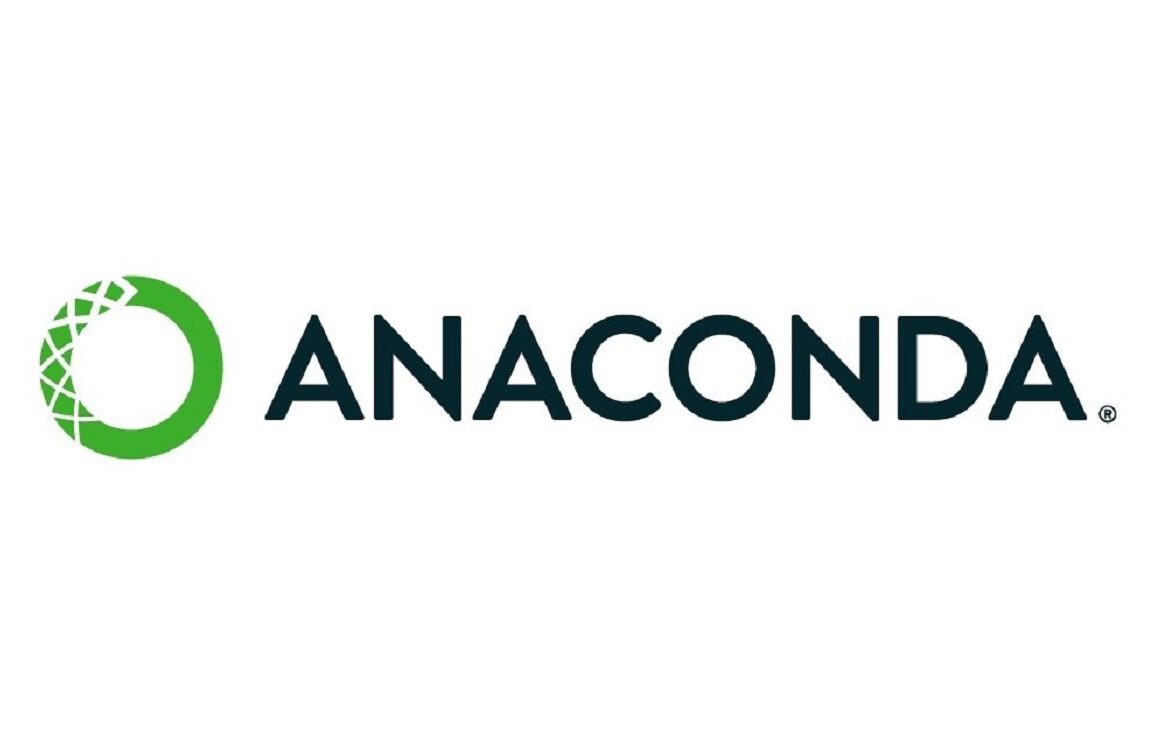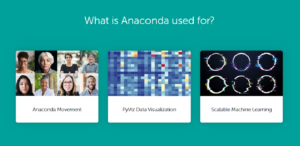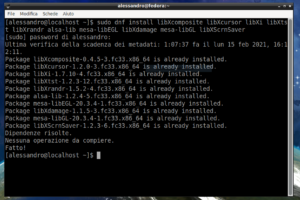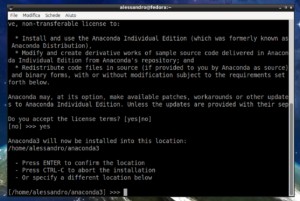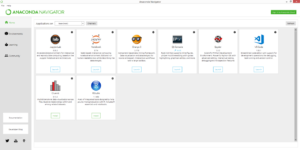Nell’articolo di oggi vi mostrerò come installare Anaconda sui sistemi GNU/Linux. Ananconda è una distribuzione dei linguaggi di programmazione Python e R per il data science, che mira a semplificare la gestione e la distribuzione dei pacchetti su Windows, GNU/Linux e MacOS.
Anaconda: il toolkit per il data science
Anaconda è disponibile in quattro edizioni: l’edizione individuale open source, quella commerciale, l’edizione per i team e quella aziendale. L’individual edition è la piattaforma di distribuzione Python più popolare al mondo, con oltre 20 milioni di utenti.
Conda, il packet manager incluso nella distribuzione, consente quindi di gestire e distribuire applicazioni, ambienti e navigare tra una miriade di pacchetti disponibili per Python ed R, tutti dedicati al data science. Incluso nella distribuzione c’è anche Anaconda Navigator, un’interfaccia grafica che consente agli utenti di avviare applicazioni e gestire pacchetti e ambienti senza utilizzare la riga di comando.
Come installarlo
Prima di procedere all’installazione vera e propria di Anaconda, dovete preparare il vostro sistema con tutti i componenti necessari. In base alla distribuzione, quindi, utilizzate alternativamente una delle seguenti direttive:
#ArchLinux e derivate sudo pacman -Sy libxau libxi libxss libxtst libxcursor libxcomposite libxdamage libxfixes libxrandr libxrender mesa-libgl alsa-lib libglvnd #Debian e derivate sudo apt install libgl1-mesa-glx libegl1-mesa libxrandr2 libxrandr2 libxss1 libxcursor1 libxcomposite1 libasound2 libxi6 libxtst6 #Fedora e derivate sudo dnf install libXcomposite libXcursor libXi libXtst libXrandr alsa-lib mesa-libEGL libXdamage mesa-libGL libXScrnSaver #openSUSE e simili sudo zypper install libXcomposite1 libXi6 libXext6 libXau6 libX11-6 libXrandr2 libXrender1 libXss1 libXtst6 libXdamage1 libXcursor1 libxcb1 libasound2 libX11-xcb1 Mesa-libGL1 Mesa-libEGL1
Procedete, ora, a scaricare l’ultima versione dell’installer dalla pagina ufficiale. Al momento della scrittura dell’articolo è la 3-2020.11. Al posto del download manuale dal sito web di Anaconda potete anche utilizzare la seguente direttiva:
wget https://repo.anaconda.com/archive/Anaconda3-2020.11-Linux-x86_64.sh
Infine procedete con l’installazione utilizzando la seguente direttiva:
bash Anaconda3-2020.11-Linux-x86_64.sh
Dovete ora effettuare una piccola interazione con l’installer:
- Accettate la licenza: premete enter per leggerla, q per uscire dal lettore ed infine digitate yes;
- Accettate il percorso predefinito di installazione o, eventualmente, cambiatelo;
- Al termine dell’installazione, digitate yes alla richiesta di inizializzazione di Anaconda.
L’installazione è terminata. Dopo aver riavviato il terminale, vedrete la dicitura (base) davanti al prompt. Questo significa che è attivo l’ambiente di base di conda. Se, come me, non volete che l’ambiente di base di conda sia attivato per impostazione predefinita all’avvio del sistena, eseguite i seguenti comandi:
conda config --set auto_activate_base false source ~/.bashrc
Potete ora attivare o meno il base environment tramite il comando conda activate e conda deactivate ogni volta che dovete farne uso. Attivate, ad esempio, l’ambiente e digitate il seguente comando:
anaconda-navigator
Disinstallare Anaconda
La procedura per disinstallare Anaconda è altrettando semplice, come primo step eseguite le seguenti direttive:
conda install anaconda-clean anaconda-clean –yes
Eliminate, successivamente, le directory che vi indico nelle prossime righe, facendo attenzione ad adattare i path al vostro ambiente
rm -fr ~/anaconda3/ rm -fr ~/.anaconda_backup/ #questa cartella viene creata automaticamente dai comandi precedenti
Eliminate, infine, le seguenti istruzioni dal file .bashrc
>>> conda initialize >>>
!! Contents within this block are managed by 'conda init' !!
__conda_setup="$('/home/sk/anaconda3/bin/conda' 'shell.bash' 'hook' 2> /dev/null)"
if [ $? -eq 0 ]; then
eval "$__conda_setup"
else
if [ -f "/home/sk/anaconda3/etc/profile.d/conda.sh" ]; then
. "/home/sk/anaconda3/etc/profile.d/conda.sh"
else
export PATH="/home/sk/anaconda3/bin:$PATH"
fi
fi
unset __conda_setup
<<< conda initialize <<<
Al termine riavviate il sistema. Per maggiori informazioni su Anaconda e le sua potenzialità da sfruttare con Python o R, vi rimando alla pagina uffciale del progetto.
 Seguiteci sul nostro canale Telegram, sulla nostra pagina Facebook e su Google News. Nel campo qui sotto è possibile commentare e creare spunti di discussione inerenti le tematiche trattate sul blog.
Seguiteci sul nostro canale Telegram, sulla nostra pagina Facebook e su Google News. Nel campo qui sotto è possibile commentare e creare spunti di discussione inerenti le tematiche trattate sul blog.